Служба управления вентиляторами материнской платы ASUS перестала работать
ASUS предоставляет своим пользователям программное обеспечение, которое позволяет им управлять вентиляторами. В последнее время многие пользователи сообщают, что когда AsusFanControlService.exe перестал работать на их компьютере. Эта проблема не является редкостью и требует немедленного исправления. Итак, если на вашем компьютере перестала работать служба управления вентиляторами материнской платы ASUS, ознакомьтесь с решениями, упомянутыми в этой статье.

Что такое AsusFanControlService.exe?
Asus предоставляет своим пользователям костюмы, которые позволяют им управлять своим компьютером. AsusFanControlService.exe — это исполняемый файл Asus Fan Control, используемый для управления вентилятором вашей материнской платы. С помощью приложения можно заставить вентилятор работать быстрее или медленнее. По сути, он позволяет вам контролировать число оборотов в минуту или оборотов в минуту вашего вентилятора, в результате чего производительность вашего компьютера может быть улучшена.
Однако многие пользователи сообщают, что исполняемый файл дает сбой в системе. В дальнейшем мы собираемся решить проблему с помощью нескольких простых решений.
Программы для Windows, мобильные приложения, игры - ВСЁ БЕСПЛАТНО, в нашем закрытом телеграмм канале - Подписывайтесь:)
Fix Служба управления вентилятором материнской платы ASUS перестала работать
Если служба управления вентиляторами материнской платы ASUS перестала работать на вашем компьютере с Windows 11/10, попробуйте предложенные решения для решения проблемы.
- Перезапустите AsusFanControlService.
- Изменить реестр
- Переустановите AI Suite
- Сканировать на вирусы и вредоносное ПО
Поговорим о них подробно.
1]Перезапустите AsusFanControlService.
Это решение может подойти не всем, но если вы не используете приложение Asus для управления вентилятором, вы можете попытаться остановить AsusFanControlService и посмотреть, сработает ли это. Но перед этим мы собираемся попробовать и посмотреть, есть ли сбой при перезапуске, и если это не сработает, мы остановим его. Для этого вы можете выполнить указанные шаги.
- Откройте приложение «Службы» из меню «Пуск».
- Найдите AsusFanControlService.
- Щелкните его правой кнопкой мыши и выберите «Перезагрузить».
Если это не сработает, снова щелкните правой кнопкой мыши службу и нажмите «Остановить».
Надеюсь, после остановки службы вы не увидите всплывающее окно.
2]Отредактируйте реестр
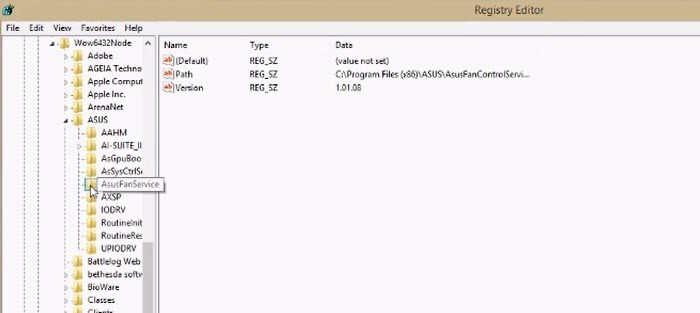
Если остановка службы бесполезна, нам нужно переустановить Asus Fan Expert и отредактировать реестр. Для этого сначала удалите ASUS Fan Expert, это не отдельная программа, поэтому вам придется использовать другой подход. Перейти к Настройки Windows > Приложения > Поиск «Asus AI Suite» > Удалить. Затем просто отметьте Fan Expert и нажмите «Удалить». После установки инструмента остановите AsusFanControlService (этапы указаны в первом решении). Затем откройте проводник и перейдите к файлам программы ASUS, чаще всего они хранятся в следующем месте.
C:Program Files (x86)ASUS
Затем удалите AsusFanControlService. Теперь откройте редактор реестра из следующего места и перейдите в следующее место.
КомпьютерHKEY_LOCAL_MACHINESOFTWAREWOW6432NodeASUS
Затем удалите папку AsusFanService. И перезагрузите компьютер
Затем нам нужно переустановить ASUS Fan Expert. Перейдите к файлу установки ASUS AI Suite и установите Fan Expert. Наконец, перезагрузите компьютер, и ваша проблема будет решена.
3]Переустановите AI Suite
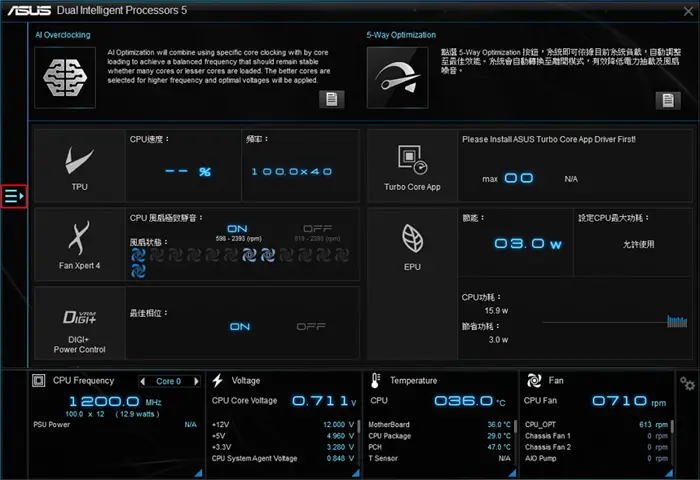
AI Suite 3 — это универсальный интерфейс, объединяющий несколько утилит ASUS и позволяющий пользователям одновременно запускать и использовать эти утилиты.
Проблема может возникнуть, если AI Suite поврежден. Есть много причин, которые могут привести к повреждению приложения, например неправильное завершение работы и т. д., однако мы не будем вдаваться в подробности, мы просто посмотрим, как вы можете это исправить. В этом случае лучший способ решить проблему — удалить AI Suite с вашего компьютера, а затем загрузить его последнюю версию с веб-сайта. asus.com. Затем вы можете установить его на свой компьютер, и все будет хорошо.
4]Сканировать на наличие вирусов и вредоносных программ
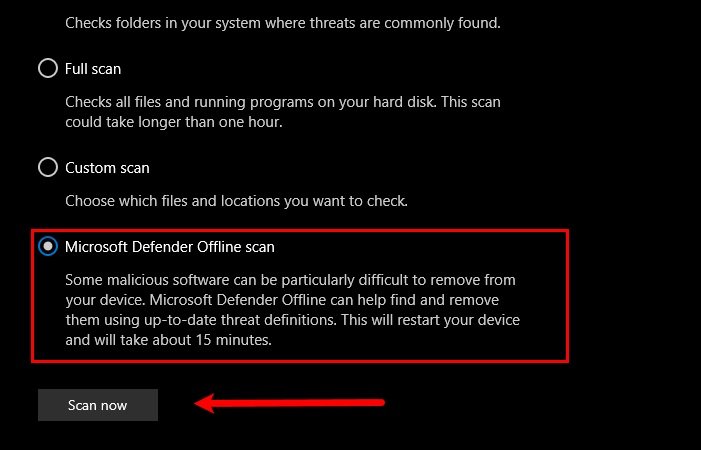
Вы также должны проверить наличие вирусов и вредоносных программ, поскольку они также могут вызывать рассматриваемую проблему. Если у вас есть сторонний антивирус, то вы можете запустить его и удалить все без исключения вирусы. Если у вас нет стороннего антивируса, мы можем использовать Защитник Windows для решения этой задачи. Ниже приведены шаги по использованию Защитника Windows для сканирования на наличие вирусов и вредоносных программ.
- Откройте «Безопасность Windows», выполнив поиск в меню «Пуск».
- Перейти к Вкладка Защита от вирусов и угроз.
- Нажмите на Параметры сканирования.
- Выберите автономную проверку Microsoft Defender.
- Щелкните Сканировать сейчас.
Дайте процессу завершиться и проверьте, сохраняется ли проблема.
Как включить службу управления вентиляторами ASUS?
Службу ASUS Fan Control можно включить в приложении «Службы». Просто следуйте указанным шагам, чтобы сделать то же самое.
- Откройте «Службы», выполнив поиск в меню «Пуск».
- Найдите AsusFanControlService, щелкните его правой кнопкой мыши и выберите «Пуск», если он остановлен.
Это займет несколько секунд, и услуга будет включена.
Как настроить скорость вращения вентилятора на материнской плате ASUS?
Чтобы настроить скорость вашего вентилятора, ASUS предоставляет вам набор AI. При этом у вас есть ASUS Fan Control Service, которую можно использовать для изменения скорости вашего вентилятора. Если вы не можете найти это приложение, вам следует ознакомиться с нашим руководством, чтобы узнать, как вы можете контролировать скорость вращения вентилятора на своем компьютере. У нас есть три метода, поэтому вы можете выбрать тот, который плавает на вашей доске, и контролировать скорость вашего вентилятора.
Читайте также: Вентилятор ЦП постоянно работает на полной скорости.

Программы для Windows, мобильные приложения, игры - ВСЁ БЕСПЛАТНО, в нашем закрытом телеграмм канале - Подписывайтесь:)